Tabriklash filmi, YouTube uchun video, prezentatsiyalar yaratish, uning alohida elementlarini o'rnatish talab qilinadi. Buning uchun ProShow Producer dasturidan foydalanish maqsadga muvofiqdir. Uning funktsiyalari yordamida bir nechta videoni bitta joyga birlashtirish, musiqa va turli xil narsalarni (rasmlar, rasmlar, fotosuratlar) qo'shish mumkin.

Ko'rsatmalar
1-qadam
ProShow Prodyuserida hatto yangi boshlovchi ham o'zlashtirishi mumkin bo'lgan tushunarli va tushunarli funksiyalar mavjud. Bir nechta video yoki fotografik materiallarni birlashtirish uchun sichqon kursori bilan kerakli narsalarni katakchalarga sudrab borishingiz kerak, yuklanishni bir oz kuting. Keyin, videoning davomiyligiga e'tibor berishingiz kerak, chunki dasturda ko'rsatilgan vaqt haqiqiy vaqtga to'g'ri kelmasligi mumkin. Bunday holda, uni qo'lda tuzatish kerak.
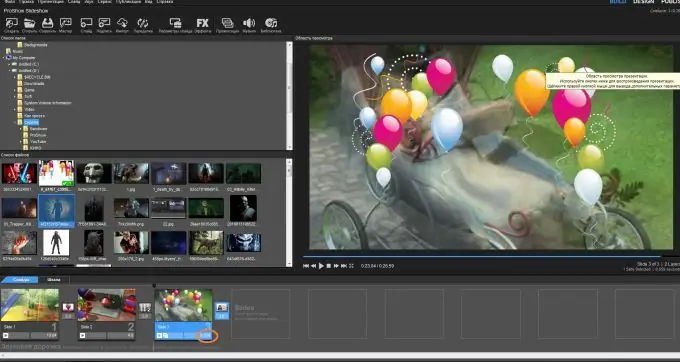
2-qadam
Ovozli faylni qo'shing. Slaydlar ostida audio trek joylashgan; sichqonchaning chap kursori bilan uni ikki marta bosing. Ovozli trekka kirgandan so'ng, "+" tugmasini bosish orqali ovozli faylni qo'shing. Oldindan yuklab olingan musiqani tanlang, uni ProShow Producer-da oching.
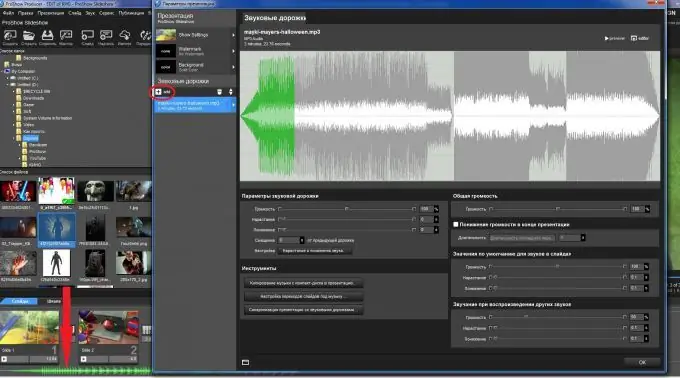
3-qadam
ProShow Producer-da videolarni almashtirishni o'zgartirish mumkin, bu rasmlarni o'zgartirganda qiziqarli vizual effekt yaratadi. Ikkinchisi portlashi, silliq ravishda yo'q bo'lib ketishi, aylanishi va h.k. Buning uchun slaydlar orasidagi o'tishni bosish orqali menyuga variantlar bilan o'ting. Taklif etilganlar ro'yxatidan o'zingiz yoqtirgan turni bosing.
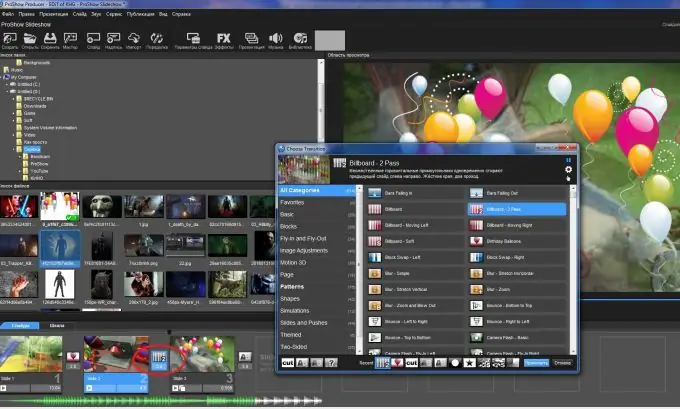
4-qadam
Ushbu dasturga moslamalarni qo'shish mumkin: rasmlar, fotosuratlar, yozuvlar, fotoshopda ishlangan rasmlar. Bunday holda, ular allaqachon o'rnatilgan slaydga video yoki fotosurat bilan joylashtirilishi mumkin. Buning uchun kerakli slaydni, so'ngra "+" belgisini ikki marta bosing. Rasm yoki videoni qo'shish yorlig'iga o'tamiz, kerakli ob'ektni kompyuterdan topamiz va dasturda ochamiz. Keyinchalik, parametrlarini ko'rsatib, ob'ektni sozlashingiz kerak: joylashuvi (sichqoncha tugmasi yordamida), hajmi, rangi.
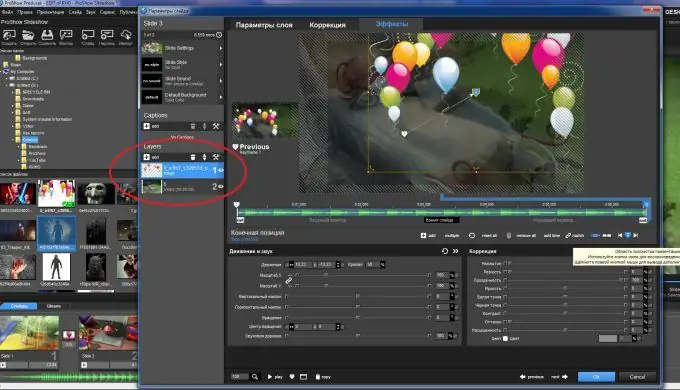
5-qadam
Slaydlarni sinxronlashtirish uchun videoning "kechikmasligi" va "tezlashmasligi" uchun tegishli tugmani bosish tavsiya etiladi. Slayd menyusida.
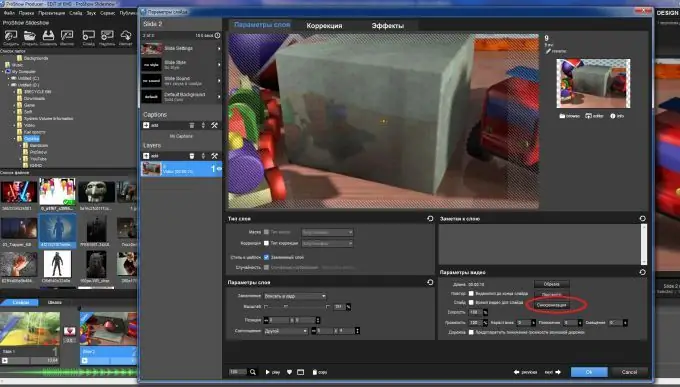
6-qadam
Taqdimotni saqlash uchun "Saqlash" tugmasini bosish kerak.
7-qadam
Tahrirdan keyin filmni namoyish qilish uchun tegishli "Nashr etish" tugmachasini bosishingiz kerak.






